Τα κουίζ είναι για τον έλεγχο της γνώσης ή την αξιολόγηση των δεξιοτήτων ή των ενδιαφερόντων ενός ατόμου. Αυτά παραδοσιακά τυπώνονται ή γράφονται σε χαρτί. Αλλά αυτό είναι σπατάλη χώρου, χρόνου και πόρων! Και αυτός είναι ο λόγος που θα πρέπει να στραφούμε στο να κάνουμε και να κάνουμε Online Κουίζ. Τα διαδικτυακά κουίζ είναι ψηφιοποιημένες αξιολογήσεις που διευκολύνουν το κουίζ. Μπορεί να είναι για διαφορετικούς σκοπούς. Και μπορεί να έχει ποικίλες έννοιες. Αυτά τα κουίζ είναι γνωστά για την ευελιξία και την καινοτομία τους. Με τα Online Κουίζ, οι δυνατότητες είναι απεριόριστες!
Από τότε που χτύπησε η πανδημία, σχεδόν τα πάντα μεταφέρθηκαν στο διαδικτυακό βασίλειο. Περιλάμβανε κουίζ για όλους τους σκοπούς. Μακάρι να είναι για την εκπαίδευση, τις επιχειρήσεις, την τοπογραφία, την πρόσληψη θέσεων εργασίας. Είναι ένας ευέλικτος τρόπος δοκιμών και κουίζ. Μπορούμε να προσεγγίσουμε διαφορετικά άτομα μέσω του Διαδικτύου με το Κουίζ μας. Ας είναι στην άνεση του σπιτιού μας ή όταν είμαστε έξω. Μπορείτε να έχετε πρόσβαση σε αυτά οποιαδήποτε στιγμή θέλετε. Αυτό συμβαίνει επειδή τα Online Κουίζ είναι προσβάσιμα οπουδήποτε και οποτεδήποτε!
- Πώς να δημιουργήσετε ένα κουίζ στην επιφάνεια εργασίας;
- Πώς να δημιουργήσετε ένα κουίζ χρησιμοποιώντας το iPhone;
- Πώς να δημιουργήσετε ένα κουίζ χρησιμοποιώντας το Android;
- Καλύτεροι διαδικτυακοί δημιουργοί κουίζ συμβατοί με Windows/iPhone/Android
Μετά από αυτό, θα δούμε τις καλύτερες εφαρμογές για τη δημιουργία του κουίζ που χρειάζεστε!
Πώς να δημιουργήσετε ένα κουίζ στην επιφάνεια εργασίας;
Οι επιτραπέζιοι υπολογιστές είναι ο καλύτερος χώρος για δημιουργία και λήψη κουίζ. Έχει ευρύτερη οθόνη και εμφανίζει καλύτερη διεπαφή ιστού. Όλα είναι πιο απρόσκοπτα και λειτουργούν πιο ομαλά λόγω του μεγάλου επεξεργαστή του. Κάνει την πλοήγηση στο Κουίζ πιο εύκολη τόσο για τον υπεύθυνο δοκιμής όσο και για τον υπεύθυνο δοκιμής. Οι επιτραπέζιοι υπολογιστές είναι γνωστό ότι είναι πιο αποδοτικοί επειδή λειτουργούν με τη μεγαλύτερη χωρητικότητα. Αποδίδουν με όλες τις δυνατότητές τους ως συσκευή. Αυτές οι συσκευές περιλαμβάνουν επίσης φορητούς υπολογιστές. Σημαίνει ότι είναι συνδεδεμένο σε μια σταθερή πηγή ενέργειας, σε σύγκριση με τα gadget για κινητά. Μπορείτε να πλοηγηθείτε πιο εύκολα στο λογισμικό δημιουργίας κουίζ, ειδικά στο είδος που βασίζεται στο web. Ο πιο γρήγορος τρόπος για να δημιουργήσετε κουίζ στην επιφάνεια εργασίας είναι χρησιμοποιώντας το OnlineExamMaker.
Βήμα 1: Κάντε εναλλαγή του OnlineExamMaker και συνδεθείτε ή εγγραφείτε εάν δεν έχετε ακόμη λογαριασμό. Σε αυτό το βήμα, μεταβείτε στην αριστερή πλευρά του πίνακα εργαλείων και μεταβείτε στο "Εξετάσεις" -> "Όλες οι εξετάσεις" και, στη συνέχεια, κάντε κλικ στο "+ Νέα εξέταση" για να ξεκινήσετε!

Βήμα 2: Συμπληρώστε τις βασικές πληροφορίες του Κουίζ. Επιλέξτε έναν τίτλο και επιλέξτε τον τρόπο εκ των προτέρων. Κάντε κλικ στο κουμπί «Σύνθετες ρυθμίσεις» για να ανοίξετε περισσότερες επιλογές. Αφού προσθέσετε ένα εξώφυλλο, πληκτρολογήστε τις λέξεις-κλειδιά του Κουίζ σας. Μπορείτε να προσθέσετε μια σύντομη εισαγωγή ή εξήγηση! Κάντε κλικ στο «Αποθήκευση και Επόμενο» για να προχωρήσετε.

Βήμα 3: Μετακινηθείτε στην αριστερή πλευρά της οθόνης για να κάνετε κλικ στο κουμπί «Τράπεζα ερωτήσεων». Κάντε κλικ στη «Λίστα ερωτήσεων». και κάντε κλικ στο '+ Προσθήκη ερωτήσεων' για να ξεκινήσετε να δημιουργείτε τις ερωτήσεις σας. Πληκτρολογήστε την ερώτησή σας στο στέλεχος της ερώτησης και προσθέστε τις πιθανές απαντήσεις. Ορίστε τη σωστή απάντηση και κάντε κλικ στο κουμπί «Αποθήκευση» για να αποθηκεύσετε την ερώτηση. Μπορείτε να χρησιμοποιήσετε προκατασκευασμένες ερωτήσεις από την τράπεζα ερωτήσεων ή να τις κάνετε από την αρχή.

Βήμα 4: Ορίστε το πρόγραμμα, τους όρους και τις οδηγίες του Κουίζ σας. Προσαρμόστε τον αριθμό των προσπαθειών ή τις επιλογές σύνδεσης στις εξετάσεις. Εξατομικεύστε το Κουίζ με το θέμα και τα πολυμέσα σας. Αφού αλλάξετε τις ρυθμίσεις σύμφωνα με το γούστο σας, κάντε κλικ στην επιλογή "Αποθήκευση" για προσχέδιο.

Βήμα 5: Μεταβείτε στην αριστερή πλευρά και κάντε κλικ στο "Εξετάσεις". Μετά από αυτό, κάντε κλικ στο κουμπί «Βραβείο Κουίζ». Αφού επιλέξετε το κουίζ που κάνατε πρόσφατα, κάντε κλικ στο «Δημοσίευση». Μπορείτε να το μοιραστείτε μέσω προσαρμοσμένου συνδέσμου ή κωδικού QR.

Μπορείτε επίσης να χρησιμοποιήσετε τις Φόρμες Google για να δημιουργήσετε ένα Κουίζ στην επιφάνεια εργασίας σας. Να πώς!
Βήμα 1: Ανοίξτε μια φόρμα στις Φόρμες Google και στο επάνω μέρος της φόρμας, κάντε κλικ στις Ρυθμίσεις και ενεργοποιήστε την επιλογή Κάντε αυτό ένα κουίζ.
Βήμα 2: Κάντε κλικ στην Προσθήκη ερώτησης. Στη δεξιά πλευρά του τίτλου της ερώτησης, επιλέξτε τον τύπο της ερώτησης που θέλετε και εισαγάγετε την ερώτησή σας. Πληκτρολογήστε τις πιθανές απαντήσεις. Για να καθορίσετε τη σωστή απάντηση, να εκχωρήσετε βαθμούς ή να δώσετε σχόλια, κάντε κλικ στο κουμπί Απάντηση. Αποφύγετε κενές και αναπάντητα ερωτήσεις ενεργοποιώντας τη ρύθμιση Απαιτείται.
Βήμα 3: Ανοίξτε το Κουίζ στις Φόρμες Google και κάντε κλικ στις Ρυθμίσεις. Στην ενότητα "Ρυθμίσεις ερωτώμενου", αλλάξτε τις ρυθμίσεις όπως απαιτείται. Αλλάξτε το θέμα σας, ορίστε γραμματοσειρές και δημιουργήστε ενότητες! Επιλέξτε τι μπορεί να δει το κοινό σας πριν, ενώ συμμετέχει στο Κουίζ και μετά. Εναπόκειται σε εσάς να δουν τις σωστές απαντήσεις, σημεία και ερωτήσεις που έχασαν.
Βήμα 4: Μπορείτε να κάνετε προεπισκόπηση του Κουίζ σας για να δείτε πώς φαίνεται. Επάνω δεξιά, κάντε κλικ στην Προεπισκόπηση. Η προεπισκόπηση ανοίγει σε νέο παράθυρο. Για να επεξεργαστείτε τη φόρμα, κάντε κλικ στην Επεξεργασία ή επιστρέψτε στο παράθυρο επεξεργασίας σας.
Βήμα 5: Όταν είστε έτοιμοι, στείλτε το Κουίζ σας στους ερωτηθέντες χρησιμοποιώντας email, κείμενο ή κοινόχρηστο σύνδεσμο.
● Email: Στις Φόρμες Google επάνω δεξιά, κάντε κλικ στην επιλογή Αποστολή. Πληκτρολογήστε τις διευθύνσεις email του κοινού ή των συμμετεχόντων σας. Για να συμπεριλάβετε το Κουίζ στο email, επιλέξτε Συμπερίληψη φόρμας στο email και, στη συνέχεια, κάντε κλικ στην επιλογή Αποστολή.
● Σύνδεσμος: Ανοίξτε το Κουίζ σας στις Φόρμες Google και κάντε κλικ στην επάνω δεξιά γωνία Αποστολή. Κάντε κλικ στο εικονίδιο Σύνδεσμος. Μπορείτε να απλοποιήσετε τη διεύθυνση URL του κουίζ κάνοντας κλικ στο Συντόμευση διεύθυνσης URL. Κάντε κλικ στην Αντιγραφή και επικολλήστε το σε οποιαδήποτε συνομιλία ή email.
Πώς να δημιουργήσετε ένα κουίζ χρησιμοποιώντας το iPhone;
Ένα iPhone είναι ένα από τα πολλά προϊόντα της Apple εκεί έξω. Όμως, είναι αυτό που όλοι αναζητούν ή έχουν. Είναι γνωστό για την εμβληματική του μάρκα και χαρακτηριστικά όπως η κάμερα HD και τα ενσωματωμένα όλα! Τα iPhone είναι μοντέρνα λόγω της ατελείωτης διαφημιστικής εκστρατείας και των αναβαθμίσεων που έχουν. Οι άνθρωποι συνεχίζουν να περιμένουν την επόμενη αναβάθμιση για να δουν τι υπάρχει στο κατάστημα. Και συνεχίζει να βελτιώνεται από εδώ και πέρα! Είναι ένα εξαιρετικό gadget για να κάνετε διαδικτυακά κουίζ λόγω της ομαλής και απρόσκοπτης λειτουργίας του. Τα προϊόντα της Apple είναι γνωστά για τις συνεχείς αναβαθμίσεις τους. Και αυτός είναι ο λόγος για τον οποίο μπορείτε να κάνετε κουίζ σε ένα iPhone με το OnlineExamMaker:
Βήμα 1: Ανοίξτε το Safari και πληκτρολογήστε τη διεύθυνση URL του OnlineExamMaker. Συνδεθείτε στον ιστότοπο. Στον πίνακα ελέγχου, πατήστε "Εξετάσεις". Μετά από αυτό, πατήστε το "Prize Quiz" και μετά το "+ New Prize Quiz" για να ξεκινήσετε.
Βήμα 2: Συμπληρώστε τις βασικές πληροφορίες του Κουίζ. Κάντε κλικ στο «Αποθήκευση και Επόμενο» για να προχωρήσετε.
Βήμα 3: Μετακινηθείτε στην αριστερή πλευρά της οθόνης του τηλεφώνου και πατήστε "Τράπεζα ερωτήσεων". Πατήστε το κουμπί "Λίστα ερωτήσεων" και κάντε κλικ στο "+ Προσθήκη ερωτήσεων" για να ξεκινήσετε τη δημιουργία ερωτήσεων. Ορίστε τη σωστή απάντηση και κάντε κλικ στο κουμπί "Αποθήκευση" για να σώστε τους.
Βήμα 4: Πατήστε «Προσθήκη ανταμοιβής» και προσαρμόστε τα κίνητρα των σωστών απαντήσεων. Μετά από αυτό, πατήστε «Αποθήκευση» για να ορίσετε τον αριθμό των ερωτήσεων με τα αντίστοιχα σημεία και πατήστε ξανά το κουμπί «Αποθήκευση» για να προχωρήσετε.
Βήμα 5: Αλλάξτε το πρόγραμμα, τους όρους και τις οδηγίες του Κουίζ. Προσαρμόστε τον αριθμό των προσπαθειών ή τις επιλογές σύνδεσης στις εξετάσεις. Αφού αλλάξετε τις ρυθμίσεις σύμφωνα με το γούστο σας, πατήστε «Αποθήκευση» για πρόχειρο.
Βήμα 6: Μεταβείτε στην αριστερή πλευρά και πατήστε ξανά το κουμπί «Εξετάσεις». Μετά από αυτό, πατήστε το κουμπί «Βραβείο Κουίζ» και επιλέξτε το Κουίζ σας. Πατήστε το κουμπί «Δημοσίευση» και μπορείτε να το μοιραστείτε μέσω προσαρμοσμένου συνδέσμου ή κωδικού QR.
Πώς να δημιουργήσετε ένα κουίζ χρησιμοποιώντας το Android;
Τα τηλέφωνα Android είναι πιο επιεικά με διαφορετικό λογισμικό. Δεν είναι τόσο αυστηρό όσο τα iPhone, επομένως σας επιτρέπει να κάνετε λήψη από τον Ιστό! Όχι μόνο έχει μεγάλη διάρκεια μπαταρίας, αλλά έχει και μεγάλο κομμάτι μνήμης. Μπορεί να αντέξει μόνο του όταν πρόκειται για μεγάλη μπαταρία. Και αυτός είναι ο λόγος που δεν μπορείτε να κατηγορήσετε τους χρήστες Android που δεν μεταπήδησαν στον ανταγωνιστή.
Τα τηλέφωνα και τα gadget Android είναι ιδανικά για κουίζ. Μπορούν να χειριστούν πολλές καρτέλες ταυτόχρονα. Οι χρήστες Android βασίζονται στα gadget τους για να είναι ανθεκτικά και μακροχρόνια. Η δημιουργία ενός διαδικτυακού κουίζ με το Android μπορεί να γίνει σε λίγα μόνο βήματα. Δείτε πώς μπορείτε να κάνετε κουίζ σε Android με το OnlineExamMaker:
Βήμα 1: Ανοίξτε το Google Chrome ή το πρόγραμμα περιήγησης ιστού της επιλογής σας. Συνδεθείτε στο OnlineExamMaker και συνδεθείτε. Στην αριστερή πλευρά του πίνακα εργαλείων, πατήστε "Εξετάσεις". Μετά από αυτό, κάντε κλικ στο 'Prize Quiz' και πατήστε '+ New Prize Quiz' για να ξεκινήσετε.
Βήμα 2: Προσθέστε τις βασικές πληροφορίες του Κουίζ και πατήστε το κουμπί «Σύνθετες ρυθμίσεις» για να ανοίξετε περισσότερες επιλογές. Πληκτρολογήστε τις λέξεις-κλειδιά του Κουίζ σας και προσθέστε μια σύντομη εισαγωγή, υπενθύμιση ή επεξήγηση. Πατήστε «Αποθήκευση και Επόμενο» για να προχωρήσετε.
Βήμα 3: Στην αριστερή πλευρά της οθόνης, πατήστε το κουμπί «Τράπεζα ερωτήσεων». Πατήστε "Λίστα ερωτήσεων" και πατήστε "+ Προσθήκη ερωτήσεων" για να ξεκινήσετε να κάνετε τις ερωτήσεις σας. Πληκτρολογήστε την ερώτησή σας και προσθέστε τις πιθανές απαντήσεις. Ορίστε τη σωστή απάντηση και πατήστε το κουμπί «Αποθήκευση» για να αποθηκεύσετε την ερώτηση.
Βήμα 4: Πατήστε «Προσθήκη ανταμοιβής» και διαμορφώστε τα κίνητρα. Προσθέστε την αντίστοιχη βαθμολογία για τις σωστές απαντήσεις. Μετά από αυτό, πατήστε το κουμπί «Αποθήκευση» για να προχωρήσετε.
Βήμα 5: Αλλάξτε την ώρα, τους όρους και τις οδηγίες του Κουίζ σας. Εξατομικεύστε το όπως θέλετε. Αφού τροποποιήσετε τις ρυθμίσεις, κάντε κλικ στο «Αποθήκευση» για πρόχειρο.
Βήμα 6: Στην αριστερή πλευρά της αρχικής σελίδας του OnlineExamMaker, πατήστε "Εξετάσεις". Μετά από αυτό, πατήστε ξανά το κουμπί «Βραβείο Κουίζ» και επιλέξτε το κουίζ που φτιάξατε πρόσφατα. Πατήστε «Δημοσίευση» για να το διαχειριστείτε και να το μοιραστείτε μέσω του προσαρμοσμένου συνδέσμου ή του κωδικού QR.
Καλύτεροι διαδικτυακοί δημιουργοί κουίζ συμβατοί με Windows/iPhone/Android
Τώρα έχετε την ουσία του πώς να κάνετε ένα Κουίζ σε Windows, iPhone και Android. Σε αυτή τη συγκυρία, θα σας δείξουμε τους διαδικτυακούς δημιουργούς κουίζ που έχουμε επιλέξει! Ακολουθούν οι καλύτεροι διαδικτυακοί κατασκευαστές κουίζ που είναι συμβατοί με τον επιτραπέζιο υπολογιστή, το iPhone ή το Android σας:
1. OnlineExamMaker

Το OnlineExamMaker είναι ένας ισχυρός δημιουργός κουίζ όλα σε ένα. Είναι ένα πρόγραμμα με ενσωματωμένα εργαλεία για κάθε ανάγκη κουίζ! Αυτό το λογισμικό διαθέτει διακομιστές ασφαλούς και υψηλού επιπέδου απόδοσης. Είναι γνωστό για τις ισχυρές Question Bank και τις δυνατότητες κατά της εξαπάτησης που υποστηρίζονται από AI! Η διεπαφή του είναι φιλική προς τα κινητά και προσαρμόζεται σε οποιαδήποτε συσκευή χρησιμοποιείτε! Αυτή η πλατφόρμα παρέχει εύχρηστα εργαλεία και όργανα δημιουργίας κουίζ για δοκιμαστική παρακολούθηση. Δημιουργήστε ένα Κουίζ οποτεδήποτε και οπουδήποτε βρίσκεστε με το OnlineExamMaker!
2. Google Forms
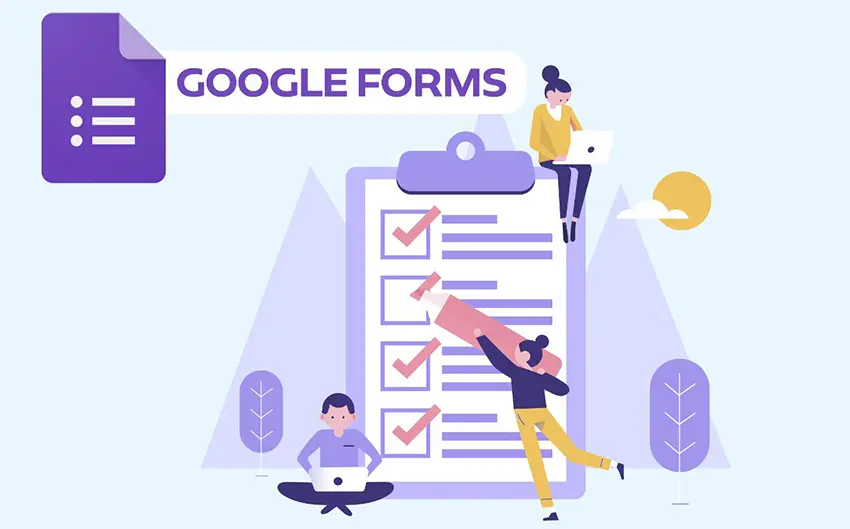
Το Google Forms είναι ένα εργαλείο φόρμες κάθετου έρευνας που υποστηρίζεται από την Google. Είναι ένας άλλος διάσημος κατασκευαστής κουίζ που προορίζεται για τύπους κουίζ φορμών. Αυτό το πρόγραμμα είναι προσβάσιμο σε οποιοδήποτε πρόγραμμα περιήγησης. Είναι δυνατή η λήψη μέσω μιας εφαρμογής σε gadget της Apple και Android. Μπορείτε να δημιουργήσετε όποιο κουίζ θέλετε και να αναλύσετε τα αποτελέσματα σε χρόνο μηδέν! Κάνει τις φόρμες και τα κουίζ τόσο εύκολα όσο η δημιουργία ενός εγγράφου. Αυτή η πλατφόρμα παρέχει αυτόματες περιλήψεις αποτελεσμάτων για αξιολόγηση. Τα κουίζ Google Forms είναι προσβάσιμα ανά πάσα στιγμή και οπουδήποτε.
3. MTestM
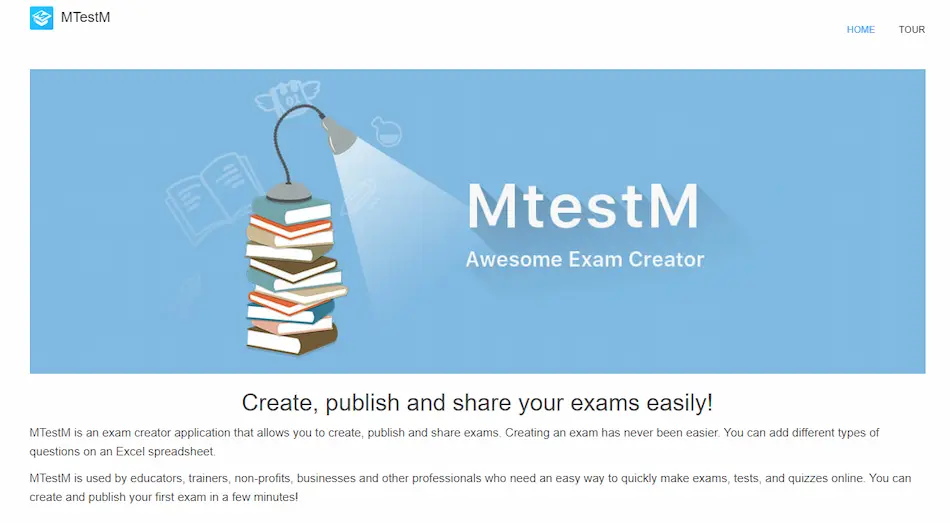
Το MTestM είναι ένα πρόγραμμα μορφοποίησης κουίζ για κινητά που χρησιμοποιείται από διαφορετικές βιομηχανίες. Διαθέτει εργαλεία δημιουργίας τεστ που μπορείτε να χρησιμοποιήσετε για το Κουίζ σας. Αυτή η πλατφόρμα σάς επιτρέπει να συντάσσετε, να δημοσιεύετε και να χρησιμοποιείτε δοκιμές! Έχει μια εκτενή επιλογή τύπων ερωτήσεων που μπορείτε να επιλέξετε. Ο σχεδιασμός της εφαρμογής του έχει δημιουργηθεί για απρόσκοπτη δημιουργία κουίζ. Αυτό σημαίνει ότι μπορείτε να δημιουργήσετε και να δημοσιεύσετε γρήγορα το Κουίζ σας σε λίγα μόλις πατήματα! Κάντε τη δημιουργία κουίζ και εξετάσεων ευκολότερη με το MTestM.
4. TriviaMaker
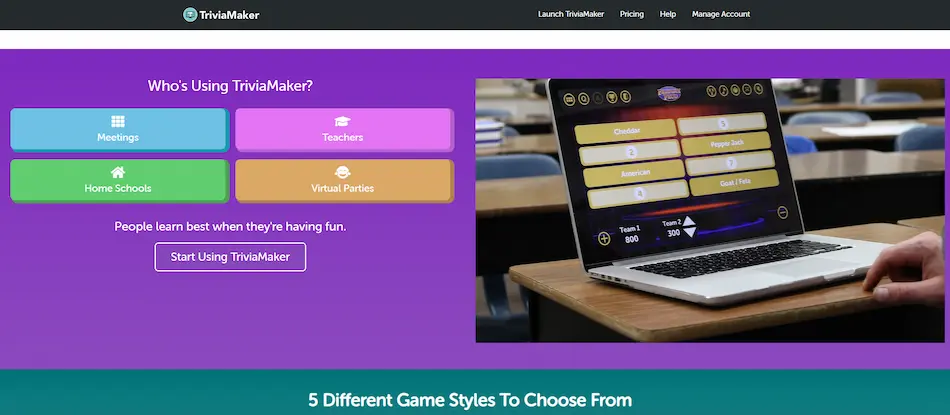
Το TriviaMaker είναι μια διαισθητική πλατφόρμα κουίζ συμπυκνωμένη σε μία εφαρμογή! Χρησιμοποιεί ιδέες παιχνιδιών και συναρπαστικά εργαλεία για κουίζ. Και συνδυάζει τη διασκέδαση με τη μάθηση, τη διασκέδαση, την πώληση και οποιονδήποτε στόχο έχετε για το Κουίζ σας. Διαμορφώστε την αφοσίωση και το ενδιαφέρον των χρηστών με τις ανταγωνιστικές λειτουργίες του. Είναι ένας πολύ καλός τρόπος για να ενισχύσετε την αφοσίωση και την αλληλεπίδρασή σας στο Κουίζ. Χρησιμοποιεί αφοσίωση και αλληλεπίδραση για να οδηγήσει σε αποτελέσματα για Κουίζ!
5. TestMaker
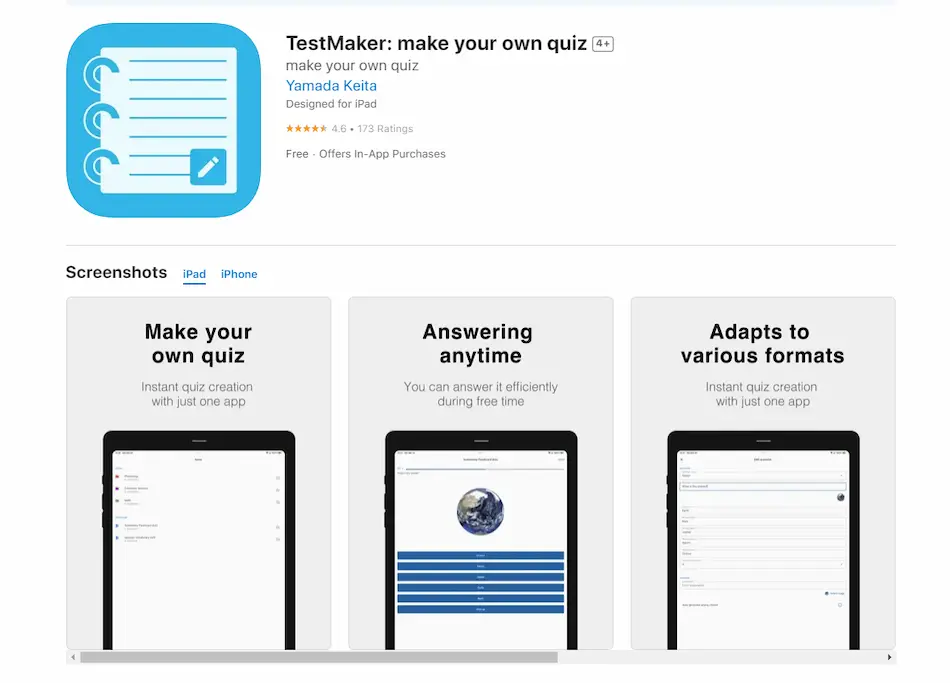
Το TestMaker είναι μια άλλη ικανή εφαρμογή δημιουργίας κουίζ που μπορεί να δημιουργήσει κουίζ σε δευτερόλεπτα! Αυτή η εφαρμογή μπορεί να προσαρμοστεί σε οποιαδήποτε μορφή Κουίζ θέλετε να κάνετε. Παρέχει μέγιστη πρόσβαση σε κουίζ και κουίζ. Το TestMaker είναι διαθέσιμο και σε επιτραπέζιους υπολογιστές! Σημαίνει ότι μπορείτε να το έχετε πρόσβαση σε οποιαδήποτε συσκευή έχετε. Το TestMaker μπορεί να γίνει λήψη από το App Store και το Google Play Store για περισσότερες επιλογές. Μπορείτε να δημιουργήσετε και να παραδώσετε το Κουίζ που χρειάζεστε με το TestMaker.